
Многие пользователи делают фотоснимки на свой гаджет. Иногда им требуется перекинуть изображения на компьютер, но не все знают, как выполнить эту операцию. Стоит рассказать подробнее о том, как перекинуть фотки с Айфона на компьютер самостоятельно.
Можно ли перенести фото на ПК со смартфона Apple
Пользователь может скинуть фотки с компьютера на свой Айфон или же выполнить обратное перемещение изображений. Сделать это можно несколькими способами, о каждом из них стоит поговорить детальнее.
Как переместить снимок через кабель (другие способы отправки фото)
Владелец сотового телефона может отправлять изображение на стационарный ПК. Сделать это можно разными способами. Например, перекачать снимки легко через Айтюнс, Айклауд, почтовый ящик или облачные сервисы. Если же у клиента есть кабель, он может воспользоваться им, чтобы переместить фотографии. Операция выполняется по такой инструкции:
- сначала требуется подключить сотовый к стационарному ПК с помощью кабеля;
- в некоторых случаях программа позволяет сразу посмотреть смартфон через Windows Explorer;
- на экране появится перечень, из него выбирается строка с названием Открыть устройство;
- если используется Виндовс 10, то в этой операционной системе предусмотрены драйвера для Айфона;
- в этом случае гаджет сразу будет отображаться в разделе Мой компьютер;
- смартфон определяется системой, как устройство класса Медиа, оно обозначается значком камеры;
- по иконке требуется щелкнуть мышкой, после чего можно скопировать файлы;
- на экране высветится внутреннее хранилище;
- чтобы найти изображения с камеры, следует открыть папку под названием DCIM;
- после перехода в раздел, останется найти папку с нужным названием, где хранятся фото.
Чтобы завершить операцию, необходимо перетащить нужный снимки в папку компьютера. Через несколько секунд импортирование будет завершено, и файлы окажутся на ПК.
Как воспользоваться проводником Виндовс
Перекинуть фотографии с Айфона на компьютер клиент может через специальный проводник. Такой способ позволяет не использовать программу Айтюнс. Закинуть изображения можно с помощью проводника Виндовс. Операция выполняется по такой схеме:
- сначала сотовый телефон подключается к компьютеру владельца через кабель;
- далее необходимо выполнить разблокировку гаджета;
- на экране появится всплывающее окно, на нем будет отображен вопрос о получении доступа ПК к фотографиям в телефоне;
- клиент должен дать разрешение на доступ к видео и другим файлам, для этого нажимается кнопка Разрешить;

- когда действие будет выполнено, ноутбук будет видеть изображения с телефона;
- на стационарном ПК открывается проводник Виндовс, в нужном разделе требуется найти Apple iPhone;
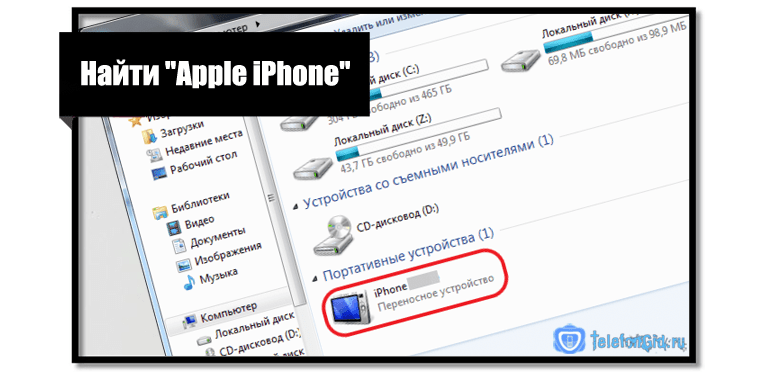
- когда владелец щелкнет по подпункту, ему откроется список, из него выбирается Internal Storage;
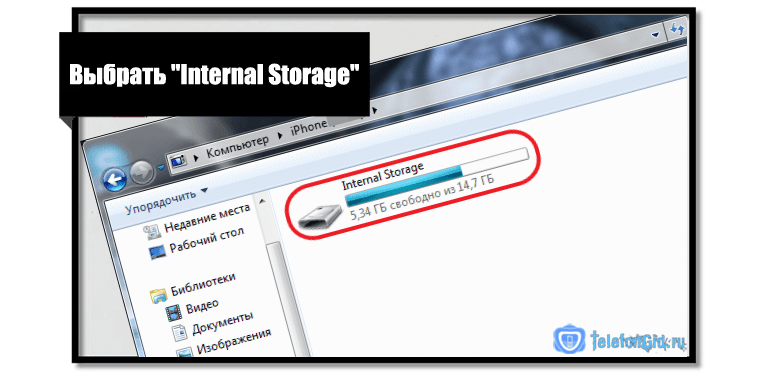
- по этому значку следует щелкнуть мышкой два раза, это позволит открыть раздел с внутренним хранилищем;
- в перечне папок выбирается название DCIM, здесь пользователь может открыть и смотреть снимки;
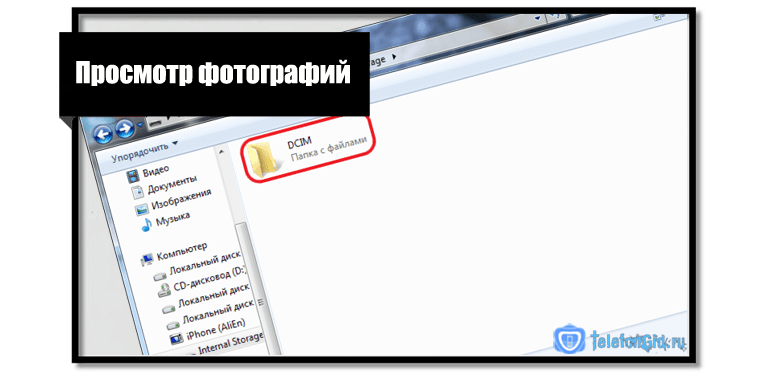
- далее останется только сохранить файлы на компьютер;
- для этого клиент выполняет перенос нужных снимков в отдельную папку на ПК.
- Обратите внимание
- Посмотреть перекинутые фотографии можно сразу после того, как завершится их копирование.
Как выполнить загрузку через Айклауд
Выполнить перенос фотографий на Айфон владелец гаджета может, не используя программу Айтюнс. В этом случае придется использовать резервное копирование файлов через облако Айклауд. Владелец должен выполнить копирование фотоснимков в “Облако”, а затем синхронизировать файлы на компьютере. Операция выполняется по такой схеме:
- берется сотовый телефон, на нем открывается раздел с Настройками;
- далее в открывшемся списке следует выбрать пункт Имя пользователя или Apple;
- теперь следует щелкнуть по ID учетной записи;
- из перечня выбирается пункт Айклауд;
- на экране высветится список опций, из него следует выбрать раздел Фото;
- после этого нажимается клавиша Мой Photo Stream;
- система перенаправит владельца на фотографии, которые сохранены в гаджете;
- нажимается кнопка Общий, она расположена в самом низу дисплея;
- после этого следует кликнуть по пункту Next;
- требуется щелкнуть по тому альбому, который был создан только что;
- нажимается клавиша с изображением плюса, она позволит добавить новые списки в папку, которые требуется перекинуть;
- останется нажать на кнопку Сообщение, чтобы передать выбранные файлы в Айклауд;
- закачивать файлы не сложно, для этого требуется сначала скачать на компьютер программное обеспечение ICloud;
- приложение устанавливается и запускается на ПК;
- в новом окне выбирается подраздел Option, он позволит посмотреть дополнительные опции и настройки;
- теперь можно переносить изображения, для этого выбирается папка для загрузки фотографий;
- операция завершается кнопкой Готово;
- далее владелец щелкает по пункту Айклауд Фото;
- выбирается папка с названием Shared, это позволит увидеть созданную на смартфоне папку.
Таким образом, пользователь получит все выбранные фотографии на компьютер за несколько минут.
Применение “Облака” и резервного копирования
Если владелец хочет скопировать много фотографий с iPhone на компьютер, лучше всего использовать специальные облачные хранилища и резервное копирование. У такого способа есть один минус, он заключается в том, что облачные хранилища функционируют только на моделях телефонов с iOS версией выше 8. Владельцы гаджетов, на которых версия меньше 8, воспользоваться таким вариантом передачи файлов не смогут. Этот метод будет рассмотрен на примере хранилища Dropbox. Отправлять фотографии можно по такой инструкции:
- сначала клиент должен зайти на сайт Dropbox;
- далее потребуется выполнить регистрацию и авторизацию в системе;
- когда процедура будет завершена, владелец попадет в личный профиль;
- на экране следует найти пункт Создать папку;
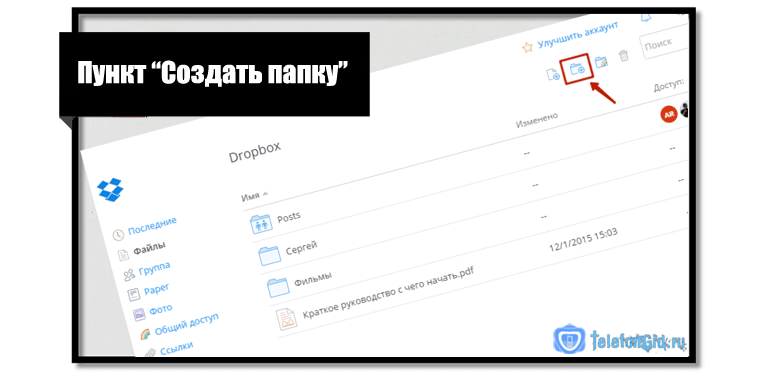
- выполняется формирование новой папки, куда будут перенесены изображения;
- теперь необходимо войти в App Store и скачать там приложение Dropbox;
- далее клиент устанавливает софт и выполняет авторизацию в системе, как это было сделано на сайте;
- открывается папка под названием Фото;
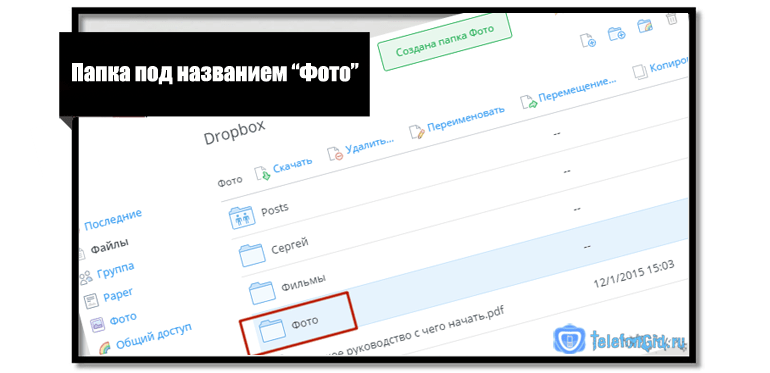
- с помощью кнопки загрузки можно закинуть в папку нужные снимки;
- далее пользователь возвращается на сайт через компьютер и открывается папку Фото;
- внутри будут расположены все изображения, которые сохранены на гаджете;
- останется только нажать на клавишу Закачать;
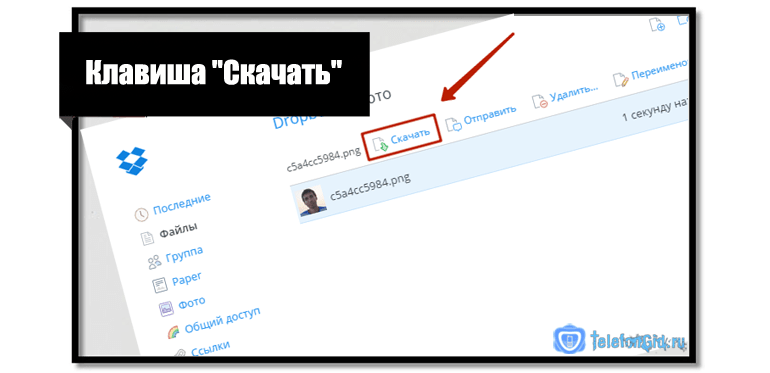
- через несколько минут все файлы из папки будут сохранены на компьютере.
- Интересная информация
- Владельцы Айфонов могут пользоваться хранилищем iCloud Drive, но у него есть минус, он заключается в минимальном бесплатном месте для хранения. Большое количество файлов через него на компьютер загрузить невозможно.
Как выполнить перенос фото через электронную почту
Если клиент ищет способ, как перенести фотографии с Айфона на компьютер, то такой вариант передавать изображения удобен. Он не требует подключения телефона к ПК. Метод основан на передаче всех изображений на почту. Уже оттуда владелец будет сохранять снимки на свой ноутбук. Процедура выполняется по такой схеме:
- чтобы отправить снимки, необходимо на телефоне открыть раздел Фото, он находится на рабочем столе Айфона;
- далее следует отметить те изображения, которые требуется переслать на почтовый ящик;
- нажимается клавиша Альбомы;
- теперь следует щелкнуть по пункту Shared and Photos, после нажатия изображения будут отображаться;
- в правом углу расположена кнопка Выбрать, на нее необходимо нажать;
- есть возможность выделить сразу несколько снимков, чтобы перекинуть их на почту;
- за один раз доступна отправка пяти фотографий;
- чтобы выполнить вход в настройки доступа, нажимается клавиша Share;
- в списке выбирается пункт Mail;
- на экране высветится окно, в нем будут расположены фото, которые ранее выбрал клиент;
- прописывается адрес, куда следует переслать изображения;
- нажимается кнопка для отправки файлов;
- теперь можно зайти на почту через компьютер и скопировать те файлы, которые поступили в сообщении.
Такой способ позволяет отправить большое количество фотографий за несколько минут. Минус заключается в том, что одно сообщение может содержать не больше пяти файлов.
Применение программы Image capture
Пользователи гаджетов иногда прибегают к использованию приложения Image capture, вместо стандартного iPhoto. Программа дает возможность перекинуть изображения на компьютер. Чтобы это сделать, необходимо следовать инструкции:
- смартфон требуется подключить к стационарному ПК или ноутбуку с помощью шнура;
- далее владельцу следует щелкнуть по пункту Программы;
- на экране высветится список, там выбирается Захват изображения;
- в программе требуется указать ту директорию, куда будет скопирован файл;
- на винчестере указывается любое удобное место;
- нажимается клавиша Загрузить все;
- после этого начнется передача всех снимков с гаджета на стационарный ПК;
- процедура занимает некоторое время, все зависит от количества фотоснимков.
- Обратите внимание
- В настройках можно указать, чтобы после переноса файлов фотографии с гаджета были удалены.
Владелец смартфона может самостоятельно перенести фотографии с мобильного на ПК. Сделать это можно любым описанным способом. Требуется только выбрать наиболее удобный вариант. Если клиент не имеет доступа к ПК, лучше перекинуть файлы через электронный ящик.
